主页 > 打印 > 从计算机打印 (Windows) > 自动打印成小册子 (Windows)
自动打印成小册子 (Windows)
使用双面打印功能制作小册子时,请使用此选项。 它会按照正确的页码排列文档页面,您无需改变打印页面顺序,只要对折已打印的页面即可。
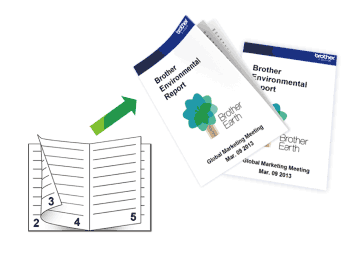
- 确保合上卡纸清除盖。
- 如果纸张卷曲,请将其抚平后再放回到纸盒中。
- 请使用普通纸,切勿使用铜版纸。
- 如果纸张过薄,可能会导致皱褶。
- 在您的应用程序中选择打印命令。
- 选择 Brother XXX-XXXX (其中,XXXX 为型号名称),然后点击打印机属性按钮。出现打印机驱动程序窗口。
- 点击基本选项卡。
- 在方向字段中,选择纵向或横向选项设置打印输出的方向。

如果您的应用程序包含类似设置,我们建议您使用应用程序设置方向。
- 点击双面打印/小册子打印下拉列表,然后选择小册子打印选项。
- 点击双面打印设置按钮。
- 从双面打印类型菜单中选择以下选项中的一项。每个方向有两种双面装订方向:纵向选项说明左侧装订
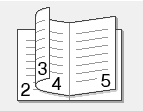 右侧装订
右侧装订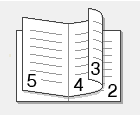 横向选项说明顶部装订
横向选项说明顶部装订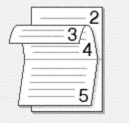 底部装订
底部装订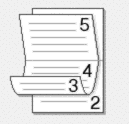
- 从小册子打印方式菜单中选择以下选项中的一项。选项说明一次打印所有页所有页面都将以小册子格式打印 (每张纸四页、每面两页)。将打印的页面对折,制作成小册子。
 分套打印此选项可将整本小册子打印成较小的单个小册子集,也无需改变打印的页面顺序,只要对折已打印的小册子集即可。您可以指定各个小册子集的张数 (1 ~ 15)。对折页数较多的小册子时,此选项非常有用。
分套打印此选项可将整本小册子打印成较小的单个小册子集,也无需改变打印的页面顺序,只要对折已打印的小册子集即可。您可以指定各个小册子集的张数 (1 ~ 15)。对折页数较多的小册子时,此选项非常有用。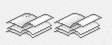
- 要以英寸或毫米为单位指定装订偏距,选中装订偏距复选框。
- 点击确定返回到打印机驱动程序窗口。
- 如有需要,更改其他打印机设置。

使用此选项时,满幅打印功能不可用。
- 点击确定。
- 完成打印操作。
本页上的信息对您有帮助吗?



